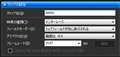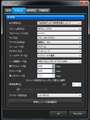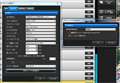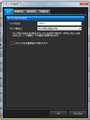TMPGEnc Authoring Works 4
Blu-ray Discオーサリングに対応したDVD作成ソフト。価格は13,800円(税込)
このページのスレッド一覧(全161スレッド)![]()
| 内容・タイトル | ナイスクチコミ数 | 返信数 | 最終投稿日時 |
|---|---|---|---|
| 1 | 5 | 2010年10月27日 12:27 | |
| 0 | 5 | 2010年10月26日 19:52 | |
| 0 | 14 | 2010年10月15日 22:36 | |
| 1 | 7 | 2010年10月12日 23:25 | |
| 2 | 6 | 2010年10月11日 19:13 | |
| 1 | 13 | 2010年10月1日 23:29 |
- 「質問の絞込み」の未返信、未解決は最新1年、解決済みは全期間のクチコミを表示しています
動画編集ソフト・動画再生ソフト > ペガシス > TMPGEnc Authoring Works 4
ビデオカメラ(SONY HDR-CX500V)を使用し、
主にFHモードで動画を撮影しています。
http://kakaku.com/item/K0000046636/
ブルーレイディスクレコーダー(SONY BDZ-RX50)に接続し、
HDDに保存した後『思い出ディスクダビング』で複数のファイルを
BD−REに保存しました。
http://kakaku.com/item/K0000046636/
このBD−REをPCで再生したところ、
右クリックし、「字幕」を選択したら、
きちんと動画の撮影年月日及び時間が表示されました。
このBD−REをベースにして、
TAW4で読み込んで編集しようとしたところ、
この撮影年月日及び時間が表示されません。
どうやって表示させるのでしょうか?
私は今まで、常に撮影年月日及び時間が表示されるように
オリジナルDVD−Rを作成して来たので、表示されないと、
何かシックリ来ません。
もし、無理であれば、当ソフトには字幕を入れられるようなので、
それでファイル内のの最初から最後まで札延々月日ぐらいは表示
させようと思いますが、1つの画面に2つの字幕を挿入することって
可能なのでしょうか?
![]() 0点
0点
> どうやって表示させるのでしょうか?
私は日付の字幕は必要がないのでやったことはありませんが、
追加ウィザード=>DVD、BD…などから追加する=>ドライブを指定する
で「タイトル一覧」に音声と字幕のチェックボックスが現れませんか?
> 1つの画面に2つの字幕を挿入することって可能なのでしょうか?
字幕編集の画面で、下の方法でできないでしょうか。
左上の「字幕一覧」=>字幕1と2にチェック=>右下の「追加」をクリック=>字幕テキスト編集画面に文字を入力しOKをクリックする。
なお、ひとつの字幕でも改行すれば数行に渡る字幕の表示が可能です。
書込番号:12119093
![]()
![]() 0点
0点
J・酢味噌さん
回答ありがとうございます。
1 追加ウィザードで「DVD、BD…などから追加する」を選択
2 BD−REが入っているドライブを指定
3 最もデータ容量が小さいファイルを選択
4 00007.m2tsのチェックボックスをチェック
5 「次へ」を選択
6 「OK」を選択
7 データの読み込みとプロキシファイル作成中
その後、クリップの設定、映像の設定、音声の設定が
できるような画面が現れますが、
「映像の設定」で「詳細」をクリックしても
「映像のプロパティ」だけが黒字で表示され、
他は灰色で変更が出来ないようです。
「映像のプロパティ」では「標準的な情報」
「プロキシの情報」が表示されますが、撮影年月日を表示できるような
コマンドを発見できません。
書込番号:12119233
![]() 0点
0点
すみません。
DVD-Videoだと字幕のチェックボックスが現れるのですが、BDでは不可能なようですね。
詳しい方からの回答を待つか、ビデオカメラ板で聞いてみたほうがよいかもしれませんね。
お役に立てなくて失礼しました。
書込番号:12120292
![]()
![]() 0点
0点
TAW4ではCX500Vの映像に埋め込まれている撮影日時が消えます。
どうしてもTAW4を使うのであれば、事前にm2tsファイルより
撮影日時の字幕を抜き出してから合成することになりますが、
カット編集をするとズレるので手動で修正が要るなどイマイチですね。
(複数同時に字幕を出すことはできます)
書込番号:12120699
![]()
![]() 1点
1点
詳しい皆さんからの回答に感謝いたします。
やはりTAW4で撮影年月日及び時間を表示させることは
不可能であり、表示させ王と思ったら面倒なのですね。
しかし、1秒ごとにカウントされる時間表示は必要ないため、
字幕挿入でずっと表示させれば良いと思うので、
それで対応しようと思います。
本当にありがとうございます。
書込番号:12122011
![]() 0点
0点
動画編集ソフト・動画再生ソフト > ペガシス > TMPGEnc Authoring Works 4
ソニーのビデオカメラ(HDR-CX500V)
http://kakaku.com/item/K0000046636/
を使用し、
フルハイビジョン(FH)モードで子供を撮影しました。
パソコンが自宅には置いていないため、
ブルーレイディスク(BD)レコーダー「SONY BDZ-RX50」
http://kakaku.com/item/K0000054351/
のHDD内に保存し、そのデータをBD-REにコピーしました。
そのBD-REをパソコンのドライブに入れ、
TMPGEnc Authoring Works 4(TAW4)を起動して、
「DVD Video(NTSC:日本・北米向け)を選択し、
「新規プロジェクトを開始する」をクリックし、追加ウィザードで上から2番目の
「BDなどから追加する」を選択し、HDD内へのコピーが始まりました。
無事にHDDへのコピーと編集用プロキシ作成が終わり、
クリップ編集画面でデータの追加状態を確認したところ、
BD-RE内には約2時間ほどの動画データしか保存していないのに、
クリップ情報には4時間近い時間が表示されていました。
不思議に思い、サムネイルを右クリックしながら確認したら、
開始から1時間45分あたりの場面でプレビュー画面がフリーズ(固まって)して、
それ以上、正常な動画データとしては保存されていないようで、
終了フレームまでフリーズしているままでした。
音声だけはプレビュー画面がフリーズしているのに流れており、
しかもその音声が全然違う場面の音声なのです。
BD-REからクリップを追加したからこんな現象になるのかでしょうか?
BD-REの生データ量は22.5GBなので、大容量のクリップを追加したからでしょうか?
試しに一時ファイルとして保存されたファイルを再生すると、動画も音声も正常です。
ちなみにCドライブの容量が500GBしかないため、
当ソフトのインストール先はCドライブですが、
作成される一時ファイルは別ドライブを指定しています。
以前、ビデオカメラで撮影した動画(Mini DV)を同じように
BDレコーダーを使ってBD-REにコピーし、
当ソフトで編集しようとしたのですが、
今度は確かに撮影されているはずの場面が
ところどころ飛ばされていたりします。
Mini DVテープ(60分)が2本分なので、
大したデータ量ではないと思うのですが…。
せっかくビデオカメラ、BDレコーダー、パソコン、オーサリングソフトを買い替え、
我が子の成長記録をBD-R化しようと計画していたのに、
うまく行かず非常に残念です。
もう1つ、
ビデオカメラから直接ケーブルでパソコンに接続し、
クリップ追加した動画データについては、
何故かクリップ数がメチャクチャ多くなっていますが、
当ソフトでの動作は正常でした。
今まで撮りためたMini DVテープは約100本。
BD-REに保存したデータが40枚。
早くオーサリングしたいところです。
どうしても、この問題を解決しなくてはならないので、
どんな回答でも真摯に受け止めますので、宜しくお願いします。
ちなみに当ソフトのユーザー掲示板に同様の質問をしていますが、
まったく回答がないため、ここなら何らかの手がかりが得られると思い、
投稿させていただきました。
http://bbs.pegasys-inc.com/bbs/list/lang/ja/board/TAW4#topic63733
使用パソコンのスペックは以下のとおりです。
OS:Windows7 Home Premium(64bit DSP版)
CPU:Intel Core i5-760
マザーボード:GIGABYTE GA-P55M-UD2/T
メモリ:Corsair TW3X4G1333C9A
光学ディスクドライブ:PIONER BD-R-S05J-BK(CyberLink DVD8)
Cドライブ残量:363GB/500GB中(SEAGATE ST3500418AS)
Dドライブ残量:664GB/1.0TB中
![]() 0点
0点
ken&taiさん
解決策でなくて申し訳ないですが・・・
同社のユーザー掲示板よりサポートに問い合わせた方が早いと思います。
結構親切に答えてくれますよ。
https://ssl.pegasys-inc.com/support/support.php?lang=ja&product_sname=taw4
書込番号:12063280
![]() 0点
0点
自作映画が好きさん
アドバイスありがとうございます。
アドバイスいただきましたTAW4.0のユーザー掲示板にも
質問しましたが、何の回答も付きません。
10月14日の夜、発売元のペガシスに質問しましたが、
まだ何の回答もないのが現状です。
とりあえず、原本となるデータはBDレコーダーのHDD内にありますし、
以前の動画データはminiDVテープで残っているので、
根本的な原因が分かれば処置できるのですが、
TDA2.0では味わったことのない現象なので、
「この先、編集は無理なのだろうか…」と心配になって来ます。
もう少し、メーカーからの回答を待つとともに、
当サイトでの回答を参考にするばかりです。
実際、専用の掲示板よりもこのサイトはスレが付くので頼もしいのです。
書込番号:12076381
![]() 0点
0点
私もこのソフトの仕上がりの画質が好きで使用しています。
ただ。。
キャプチャーに関しては不安定だと思います。
メーカーに問い合わせてもハード側が悪い。リカバリして再インストールしてください
と間抜けな回答をいただいたことがあります。
もし支障がなければ他のソフトも検討してみてはどうでしょうか?
BD対応のフリーソフトも検索するとあるようですし有料でも優待乗換版等で安く
で対応できると思います。
お試し版を使って画質を比べたり、表紙のテンプレートをあれこれ変えてみたり
使い分けてみてはどうでしょうか?
書込番号:12081982
![]() 0点
0点
私はパナのBDレコーダですが、レコーダで録画したものをレコーダでカット編集し、BD−REへコピーしてPCへインポートした場合、同様の症状が出ました。
・レコーダでのカット部分で映像がフリーズ
・1時間ほどの映像なのに、クリップ情報では2時間ほどになっているものがある
私が思うに、BDレコーダの編集は相当強引にクリップ編集を行い、しかも補修しない。自身で再生できれば良しとする感じです。
通常、映像ファイルには映像そのものの他に、いろいろなヘッダ情報が書き込まれているらしいのですが、BDレコーダはそういう情報はおかまい無しでぶった切るんだろうと思います。
(違っていたらどなたか修正ください)そのため、ヘッダ情報と映像の間に齟齬が出ておかしくなるんだろうと思います。
やはり一番良いのは、ビデオカメラをPCへ繋いでPMBでビデオをバックアップし、そのクリップを使ってTAW4で編集するのが良いのだろうと思います。
書込番号:12095779
![]() 0点
0点
皆さん、回答ありがとうございました。
主原因は、レコーダーからBD−REへコピーする際に
起こっているものでした。
思い出ディスクダビングでコピーしたBD−REを読み込んだら
特に問題なかったので、おそらく確実な原因だと思います。
書込番号:12118786
![]() 0点
0点
動画編集ソフト・動画再生ソフト > ペガシス > TMPGEnc Authoring Works 4
HD解像度の動画(AVCHD)をSD解像度(DVD-Video用MPEG2)に
変換するときに、偶数奇数のフィールドが混ざってしまいます。
フィールドが混ざらないようにリサイズ(縮小)するためには
どのように設定すればいいのでしょうか?
![]() 0点
0点
適切なレスが付かなかったら参考までに。
インターレース解除してリサイズしてオーサリング時にインターレース化するか、
インターレース維持リサイズ機能のある編集ソフトを間にかませれば上手くいくと思います。
後者の場合は、例えばAviUtlとインターレース維持リサイズというプラグインフィルタを使い、
プロジェクトファイル(aup)を出力してTMPGEncに読み込ませるという感じで。
AviUtlはAVCHD(m2ts?)を標準では読み込めないので下記ページを参考に設定を。
http://www.katch.ne.jp/~kakonacl/douga/aviutl_tmpgenc/aviutl_tmpgenc.html
書込番号:11896401
![]()
![]() 0点
0点
お返事ありがとうございます。
Works4やExpress4だけではできないということなんですかね。
上の質問は、
http://bbs.kakaku.com/bbs/K0000080325/BBSTabNo=6/CategoryCD=2020/ItemCD=202030/MakerCD=76/Page=2/ViewLimit=0/SortRule=1/#11889203
の流れで教えていただいた通りに書いたので当方あまり詳しくありません。
AviUTLというソフトは使ったことがなく、もう少し教えていただいてよろしいでしょうか?
ソニーのビデオカメラCX-370から取り込んだMTSファイルもしくはMPGファイルを読み込むにはどのプラグインを導入すればいいですか?
インターレース維持リサイズのプラグインはこちら
http://www.geocities.jp/flash3kyuu/
のでいいでしょうか?
よろしくお願いします。
書込番号:11898173
![]() 0点
0点
mtsファイルの読み込みならDirectShow File Reader Pluginが必要になるのでこちらからどうぞ。
http://www.tenchi.ne.jp/%7Eyoko/aviutl/index.php?DirectShow%20File%20Reader%20%A5%D7%A5%E9%A5%B0%A5%A4%A5%F3%20for%20AviUtl
インターレース維持リサイズもそちらのページのインターレース維持リサイズ2でOKです。
プラグインはAviUtl本体と同じフォルダに入れれば動かせます。
リサイズ時にはYPbPr→YCbCrのオプションがありますが、AviUtl本体の色変換の設定で
入力出力両方を自動にしておけばおそらく使用しなくていいはずです。(試してない)
入力出力両方をBT.709にした場合は色変換が必要です。
ごく普通のmpegファイルならMPEG-2 VIDEO VFAPI Pluginという入力プラグインを
使った方が綺麗にできるかもしれません。
その際はm2v.vfpというファイルをm2v.auiにリネームすると精度も少しアップします。
書込番号:11898463
![]() 0点
0点
MTSファイルを読み込み、何もしないでそのままプロジェクトファイルを出力すれば良いんですか?
その後、プロジェクトファイルがTMPGEncで読み込めないんですが何が必要になるのでしょうか?
書込番号:11899399
![]() 0点
0点
TMPGEnc Authoring Works 4のカタログページではVFAPIで正常に読み込める物が
読み込み可能なようなのですが読み込めませんでした?
AviUtlのシステム設定でaviutl.vfpをVFPlugin登録というところがチェックされてるか見てみて下さい。
それと、リサイズフィルタを使わないと意味がないので
インターレース維持リサイズフィルタ2にチェックを入れて適切に設定して使用して下さい。
書込番号:11899565
![]() 0点
0点
はい、VFPlugin登録というところにチェックは入れてありますしインターレース維持リサイズフィルタ2にもチェックは入っています。
MTSファイルを読み込みそのままプロジェクトの保存をしてそのaupファイルをWorks4で読み込もうとしても対応してませんと出てしまいます。
どこか間違ってしまったんでしょうか・・・
書込番号:11901447
![]() 0点
0点
TMPGEncの方でVFAPIの設定はありませんか?
フリー版だとVFAPIの使用の可否を設定する欄があるので同様にあるかもしれません。
書込番号:11901736
![]() 0点
0点
Works4側に設定がありました、見落としてました。ご指摘ありがとうございます。
スレ違いかもしれませんが、AviUTLでMTSファイルを読み込むとなぜか1920x486のサイズとなってしまいます。システムの設定では最大1920x1440にしておいたのですがどこか他の設定があるのでしょうか?
書込番号:11903031
![]() 0点
0点
AviUtlの設定タブでインターレース維持リサイズ2の設定画面を出したら486に変更するようになってると思います。
そこを480に変更して、更に設定タブの「サイズの変更」で720*480にすればSD解像度になります。
あとは、設定タブの「フィルタ順序の設定」の「ビデオフィルタの設定」で
インターレース維持リサイズをサイズの変更より上に変更して下さい。
それでリサイズに関しては完了です。
1920*1080にしたければインターレース維持リサイズフィルタを無効にすればいいだけです。
書込番号:11903620
![]() 0点
0点
毎回的確にお答えいただきありがとうございます。
そもそも知識不足なので根本的な質問をしてしまいますが、最終的にDVD-VIDEOを作成する場合にAVIUTLでリサイズしたりカットしてからTMPGEncで読み込み字幕をつけてオーサリングしたほうが画質は良くなるのでしょうか?
それともTMPGEncでリサイズもカットも字幕も同時に行うのが良いのでしょうか?その場合にはインターレース維持リサイズフィルタを無効にするとそもそものインターレースの問題は解消されないのではないかと疑問が生じました。
よろしくお願いします。
書込番号:11903718
![]() 0点
0点
インターレース維持リサイズが今回の目的なので、TMPGEncがその機能を有してないようですので
画質以前の問題としてAviUtlでリサイズした方がいいでしょう。
カットは使い易い方のソフトを使うのがいいです。
後は片方に存在しない機能を補い合うように使うのが理想的な用法です。
Authoring WorkならAviUtlとあんまり機能が被らないでしょうけど。
VFAPIによってAviUtlをTMPGEncから使うと、一度色変換が生じて少しだけ色の誤差が生まれます。
(輝度色差 → RGB → 輝度色差)
インターレース維持リサイズが必要ないならTMPGEncだけでやった方が劣化は少なくなりますが、
余程のことがなければ色変換の誤差は認識できない程度だと思います。
書込番号:11903884
![]()
![]() 0点
0点
インターレース維持リサイズですが、関数を読んだ限りではWeave等を用いてそれぞれのフィールドを一枚画(1440x540or1920x540→1440x1080or1920x1080)にしたものにシャープエフェクト、のちLancozやBiLinear等(制作者によって異なる)による縮小を行っているので、TMPGEncのリサイズ(インタレ処理で"インタレ解除を行わない"とリサイズ設定の"インターレース出力時に高画質リサイズを行う"にチェック)とやることに大きく差はありません。垂直方向を倍にした後にしたあとシャープをかけ、それをリサイズするインターレース維持リサイズ2に対しシャープ等の処理を行わずリサイズをするTMPGEncと言う違いです。TMPGEncがインタレ保持リサイズ機能を有していないわけではありませんよ。
がらくたハウス氏のリサイザーはBiLinearによる拡縮を二度行うため、最終的な出力品質に差はないと思います。
TMPGEncをお持ちならそちらで読み込みでリサイズ(好みでシャープ等エフェクト処理追加)、MPEG2出力時にフィールドオーダーをボトム優先で書き出し、TMPGEnc Authoring Works 4でオーサリングでいいと思います。
書込番号:12062373
![]() 0点
0点
HGFUBAさん ありがとうございます。
インターレース維持リサイズとTMPGEncのリサイズに大きな違いはないということですが、実際私も今回両方を見比べてみても差があまり分からなかったので納得してしまいました。
とすると、結局振り出しに戻ってしまったわけで・・・TMPGEncExpress4→TMPGEnc Authoring Works 4とするのとTMPGEnc Authoring Works 4だけで済ませてしまうのと違いがあるのかも疑問が出てきてしまいました。
書込番号:12064258
![]() 0点
0点
TMPGEnc Authoring Works 4を所有していないので何ともいえないのです…。
力になれず申し訳ありません。
ただ、TMPGEnc Authoring Works 4とは異なりTMPGEncはエンコード処理に特化したもの(エンコーダーなので当たり前ですが)なので、どちらかといえばTMPGEncのほうがトランスコードに向いている(エンコーダーが同じでも細かい設定や前処理に関する項目が多い)と思いますけど。
書込番号:12065472
![]() 0点
0点
動画編集ソフト・動画再生ソフト > ペガシス > TMPGEnc Authoring Works 4
以前こちらで適切なアドバイスをいただき快適に使用していたのですがある疑問があり質問させていただきます
ビデオカメラで撮ったAVCHDファイルを本ソフトでDVD形式にオーサリング できあがったファイルをPCモニタで視聴すると動きのある場面で人物の輪郭にギザギザのノイズが目立ち前回アドバイスをいただきプログレッシブ処理をすることで解消できたのですが今回仲間にDVD配布を頼まれまして 何かで見たところによるとPCはプログレッシブ、家庭用TV、プレーヤーはインターレースが一般的との記載がありました プログレッシブ処理をしたDVD(ファイル)は家電で再生するとどのようなデメリットがあるのでしょうか?当方再生環境がないもので(家電プレーヤーがありません)経験のある方がいらっしゃればアドバイスをお願いいたします
![]() 0点
0点
F905さん
インターレースの基礎知識は、はなまがりさんがよく解る解説をされています。
http://dtv.sakura.ne.jp/contents1/001.html
http://dtv.sakura.ne.jp/contents1/002.html
http://dtv.sakura.ne.jp/contents1/007.html
よく読んでマスターして下さい。
書込番号:12041664
![]() 1点
1点
DVD-Videoはインターレースが標準なので、プログレッシブで焼いたものはDVDプレイヤーによっては再生できないことが考えられます。
書込番号:12042329
![]() 0点
0点
インターレース動画は、SPLASHLiteをインストールして
再生すれば、綺麗に見えます。
再生ソフトの設定をインターレース解除しても大丈夫なはずです。
書込番号:12044033
![]() 0点
0点
J・酢味噌様 今から仕事様
アドバイスありがとうございます
プログレッシブ化の再生はは再生機器に依存するということなんですね
仲間への配布版はやはり標準のインターレース式で作成します。
ちなみに元映像は子供のクラブ活動(バレーボール)を撮ったもので元映像はインターレース トップフィールドなのですがカメラ付属のPMBでPCにて再生しても問題ないのですがDVDビデオ形式にインターレースでオーサリングするとノイズが出ます。ビットレートは8〜9M程度ですので問題は無いかと思うのですが他に何か設定が必要なのでしょうか?動きが激しいので輪郭の頭の部分などハリネズミの様になって見えます(少々オーバーですが)配布先で映像を確認出来れば良いのですがそれ程親しい間柄でもないし でもなるべく綺麗な映像で渡してあげたいし...
長文にてスミマセンでした
書込番号:12046383
![]() 0点
0点
> インターレースでオーサリングするとノイズが出ます。
「クリップの追加」画面で「クリップの設定」=>「フィールドオーダー」が「トップフィールドが先に表示される」になっているか確認なさってください。
それと、トラックの設定でフィールドオーダーが「トップフィールド優先」になっているか確認なさってください。
ビットレートは十分だと思います。
書込番号:12047033
![]() 0点
0点
動画編集ソフト・動画再生ソフト > ペガシス > TMPGEnc Authoring Works 4
目的は、miniDVテープをなるべく画質を落とさないで、
パソコンに取り込み、ブルーレイに保存するためです。
そこで二つわからないことがあります。
一つは、デジビデをIEEE1394で接続しキャプチャー
すると、大きいひとつのファイルにならず、
2時間分で百個位のファイルとして保存されます。
たぶん、ビデオを写したときのON・OFFのシーン毎に
ファイルが分かれるのかなと思います。
それはそれでブルーレイーに保存した時。
チャプターになるのでいいのですが、
困ったことに、シーンとシーンの切れ目の時間が
長かったりすると、キャプチャーが途中で止まってしまい、
2時間分キャプチャーするのに監視が必要です。
何本かのテープでテストしましたが、
やはり、キャプチャーが途中で止まいます。
サイズはどんなに大きくなっても良いので、
設定等で、監視がいらない連続した一つのファイルに
キャプチャーできないでしょうか?
二つ目は、出来上がったブルーレイを、液晶テレビでみると、
映像のギザギザが目立ちます。
このギザギザは、調べたら元データがインターレースのため
かなと思います。
TMPGEnc Authoring Works 4のクリップボードに追加するとき、
もしくは、ブルーレイ用のフォルダにエンコードするときなどに
インターレースを解除する方法はあるのでしょうか?
![]() 0点
0点
> ビデオを写したときのON・OFFのシーン毎にファイルが分かれるのかなと思います。
このソフトのHELPファイルを見ると「HDV キャプチャの場合、撮影時の停止・開始のタイミングでファイルが分割されています。」とありますので、仕様上分割を避ける方法はないと思います。
どのメーカーのビデオカメラをご使用か書かれていませんが、カメラに付属しているソフトで、分割なしの取り込みはできないでしょうか。
> 二つ目は、出来上がったブルーレイを、液晶テレビでみると、映像のギザギザが目立ちます。
どのような設定でエンコードされたか教えてください。
書込番号:12024700
![]()
![]() 1点
1点
J・酢味噌さん
早々にありがとうございます。
このソフトでは、
連続した一つのファイルにキャプチャーできないみたいですので、
あきらめ、別のソフトを検討したいと思います。
TMPGEnc Authoring Works 4のクリップボードに追加するとき、
映像設定の、ビデオタイプを、
インターレスではなく、プログレッシブに変更し、
あとはウイザードに従い、作成しました。
書込番号:12026243
![]() 0点
0点
> ビデオタイプを、インターレスではなく、プログレッシブに変更し、
HDVやDVはインターレースなので、入力設定をプログレッシブにするのは間違いだと思います。
BDMVをプログレッシブで作成したいときは「トラック=>設定=>映像設定」で「出力設定」を「下記設定ですべての映像を再エンコード」にして「ビデオタイプ」を「プログレッシブ」にする必要があります。
っていうか、もともとがインターレースなのですから、BDMVをプログレッシブで作成してどれだけのメリットがあるのか疑問ですね。
すべての設定をインターレースにしてBDMVを焼いてみてください。
書込番号:12028459
![]()
![]() 1点
1点
ありがとうございます。
教えていただいた下記の方法で全てをエンコードし直し、
結果をみてみます。
「トラック=>設定=>映像設定」で
「出力設定」を「下記設定ですべての映像を再エンコード」にして
「ビデオタイプ」を「プログレッシブ」にする
書込番号:12036197
![]() 0点
0点
J・酢味噌さん
ありがとうございました。
解決です。
プログレッシブでエンコードしたことにより、
液晶テレビで見たとき、ギザギザが薄れ、
大変みやすくなりました。
ありがとうございました。
書込番号:12044799
![]() 0点
0点
J・酢味噌さん
キャプチャーはWindows付属ソフトで行い、
ブルーレイ用のエンコードは、
教えていただいた方法で作成していきます。
ご教授ありがとうございました。
書込番号:12044814
![]() 0点
0点
動画編集ソフト・動画再生ソフト > ペガシス > TMPGEnc Authoring Works 4
昨日、こちらの体験版を導入し10分程度のAVCHD動画を編集しDVDに書き出して見たのですが、画質がザラついてたり字幕がぼやけたりで納得のいく仕上がりではありませんでした。
市販のDVDのような画質にしたいのですが、何か設定等があるのでしょうか?
使用カメラはキャノンのHF-S10で記録画質は最高画質で記録しています。
言葉足らずと思いますがなにかあればご指摘下さい。
詳しい方がおられましたら宜しくお願い致します。
![]() 0点
0点
あなたの目が正しいのです。
>AVCHD動画を編集しDVDに書き出して〜
AVCHDはハイビジョン画質、DVDはSD画質、つまり“普通”画質ですよ
ハイビジョンを見てしまった目からすると、普通の画質ではどれも悪く見えるのです。
ご参考
http://ja.wikipedia.org/wiki/%E3%83%95%E3%82%A1%E3%82%A4%E3%83%AB:SDTV_HDTV.png
書込番号:11990922
![]() 0点
0点
僕は、市販のSD画質のDVDって、再生環境によっては十分に綺麗だと思うよ。数年前から、大抵の民生機はSD画質のDVDも、ある程度の補正をしてるのもあるかも知れない。
プロの写真家が撮影した 600万画素の写真の方が、素人が2000万画素のデジ一で撮影したのよりずっと綺麗だったりするから、フォーマット全てではないと思う...
なかなか自分では業務用のレベルまで質を上げるのは難しいんではないだろうか?
できるとしたら使用フォーマット制約の範囲で極力ビットレートを上げるとか...
書込番号:11991369
![]() 0点
0点
RED boyさん、Cannot Access!さん、J・酢味噌さん、ご回答ありがとうございました。
いくら“普通画質”とはいえあまりにも酷い仕上がりだったので質問させて頂きました。
J・酢味噌さん、設定画像の添付に感謝致します。
本日は編集に時間が取れないので後日に再度チャレンジしたいと思います。
また、結果が出ましたらこちらの方に書かせて頂きますね。
書込番号:11992411
![]() 0点
0点
> これでご不満なら、素直にBDMVで焼いてください。
すみません。
先の回答は急いで書いたため、なんか怒ってるみたいにぶっきらぼうですみませんでした。
> 市販のDVDのような画質にしたいのですが
なかなか難しいですね。
カメラから直接テレビにHDMI接続して観たときは綺麗なんでしょうけど、先にあげた絵の設定以上の画質は、DVD-Videoである限りでは無理だと思います。
> 画質がザラついてたり字幕がぼやけたりで
そんなにひどかったでしょうか?、ってひどかったんでしょうね・・・。
字幕って、このソフトで入れた字幕でしょうか?
DVDプレイヤーとテレビはHDMI接続ですよね。
黄、白、赤のAVケーブルだと画質は落ちますよね。
ちょっと原因不明ですが、試された結果をお待ちいたします。
書込番号:11992604
![]() 0点
0点
J・酢味噌さん、度々ありがとうございます。
> これでご不満なら、素直にBDMVで焼いてください。
ぜんぜん怒ってるとは思ってなかったですよ(^-^)
こちらが質問しているのですから、むしろ有り難いアドバイスだと思いましたよ。
字幕はこのソフトで入れました、色はデフォルトでフォントは少し変えたのでフォントが悪かったのかもです。
DVDプレーヤーはHDMI接続です。
今回は初めてだった為、全てデフォルトの設定で行ったのでJ・酢味噌さんの設定が望みの綱ですので再度頑張ります。
書込番号:11992783
![]() 0点
0点
J・酢味噌さん、先日はアドバイスを有り難う御座いました。
まだ、編集最中なのですが、ひとつ質問があります。
HF-S10からPCへ動画を移動した際に動画データが2Gを超えていると2つに分かれて保存され、編集後のDVDを見てみると、その場面で一瞬ですが、動画と音声が“ブツッ”と途切れた仕上がりになってしまいます。
これがけっこうショックです…。
カメラの付属ソフトで取り込むと1つの動画として取り込んでくれるのですが、他に2つのデータも格納されて2倍の領域が必要なのであまり使用したくないです。
この一瞬の途切れを無くす方法は無いでしょうか?
もしご存知であれば教えて下さい。
宜しくお願い致します。
書込番号:11996533
![]() 0点
0点
前のバージョンを使ってるので違うかもしれませんが、
クリップの設定で、クリップ連結に関する設定ありませんか?
書込番号:11996630
![]() 0点
0点
(´_ゝ`)ノさん、早速のご回答を有り難う御座いました。
それでお聞きしたいのですが、クリップの結合とはどこの画面で出てくるのでしょうか?
初歩的な質問で申し訳ないのですが宜しくお願い致します。
書込番号:11996676
![]() 0点
0点
前のVerなので違うかもですが、
入力設定の左側にクリップが表示されてると思うのですが、
そこに「設定」ボタンありませんか?
「全体」タブに「クリップ連結」の設定があると思うのですが・・・。
書込番号:11996819
![]() 0点
0点
(´_ゝ`)ノさん、今その項目を見て見たのですが“連結”ではなく“結合”としか項目がなく結合するをチェックしてもプレビューで見るかぎり途切れた感じがやはり有りますねぇ。
書込番号:11997183
![]() 0点
0点
こんばんは。
上手くいくかどうかはわかりませんが、トラックの設定で「クリップ同士を結合する」のと、2G後半のクリップの編集画面で、左上に表示される最初のチャプターをX印を押して削除してみてください。
これでだめなときは、カメラ付属のソフトで取り込むしかないと思います。
容量の件は、DVD若しくはBD作成後に付属ソフトで取り込んだ分を削除するとか、あるいは外付けハードディスクも安くなってきましたので、保存用に1TBytesのを余裕ができたときに買うとか?
書込番号:11997499
![]() 0点
0点
J・酢味噌さん、ありがとうございました。
昨日に教えて頂いた設定画像の通りに設定しDVDへ書き込みました。
設定前のDVDと比較したのですが明らかに違いがハッキリと分かるくらいに綺麗な映像になりましたよ!
また、ファイル結合の件ですが、明らかに途切れていたものが分からない程度に結合する事が出来ました!
本当に何から何までお世話になり有り難う御座いました。
こちらのソフトを使用してみて非常に動作が軽く安定していますので購入検討致します。
現在のソフト売上ランキング1位のEDIUSも気になっているのでそちらも体験版を一度使って見たいと思います。
この度は本当に有り難う御座いました。
書込番号:11997764
![]() 0点
0点
クチコミ掲示板検索
新着ピックアップリスト
-
【どれがおすすめ?】電源を買うならどれ?締切:あと5日
-
【欲しいものリスト】PC構成20251031
-
【欲しいものリスト】メインPC再構成
-
【Myコレクション】自作構成
-
【欲しいものリスト】pcケース
価格.comマガジン
注目トピックス
(パソコン)
動画編集ソフト・動画再生ソフト
(最近3年以内の発売・登録)